Obs!: Den här artikeln har fyllt sitt syfte och kommer snart att tas bort. För att undvika förvirring kommer vi att ta bort alla länkar som vi känner till. Om du har skapat länkar till den här sidan ber vi dig ta bort dem. På det sättet gör vi tillsammans webben mer användbar.
Om du vill ha en utskrifts bild som bevarar layouten och formateringen i dokumentet kan du använda utskrifts funktionen i Office Web Apps – inte kommandot Skriv ut i webbläsaren.
I Word-, Excel-och PowerPoint -webbapparna letar du efter Skriv ut på fliken Arkiv . Använd webbläsarens utskrifts kommando i OneNote Web Appeller öppna antecknings boken i OneNote för att skriva ut den. Om du inte ser ett utskrifts kommando i Excel eller PowerPoint Web Apptittar du antagligen på dokumentet i SharePoint, vilket gör att du kan få det bästa resultatet genom att öppna dokumentet i Excel eller PowerPoint och skriva ut det.
Word på webben
Gå till fliken Arkiv i Word Web App och klicka på Skriv ut.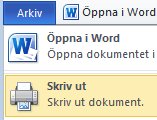
Om du inte ser ett utskrifts kommando kan du försöka växla till läsvyn (på fliken Visa klickar du på läsvyn).
PowerPoint Online
Gå till fliken Arkiv i PowerPoint Web App och klicka på Skriv ut.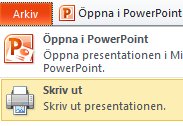
Excel Web App
-
Om du vill skriva ut ett cell område markerar du cellerna (annars skrivs hela kalkyl bladet ut).
-
På fliken Arkiv klickar du på Skriv ut .
-
Om popup-fönster är blockerade måste du ta bort blockeringen, åtminstone för tillfället. Upprepa sedan steg 1 och 2.
-
Klicka på Skriv ut. (Om du har markerat ett cell område, men om du vill använda hela kalkyl bladet, växlar du till hela bladet innan du trycker på Skriv ut).
OneNote Online
Det finns inget utskrifts kommando i OneNote Web App. Använd i stället Förhandsgranska i webbläsaren för att se om du behöver bläddra till en del av antecknings boken eller växla mellan sid orienteringen och liggande.
Tips: Klicka på Visa i det övre högra hörnet i fönstret Web App om du vill ta bort menyfliksområdet-kommandona för webb programmet.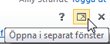
sedan använda webbläsarens kortkommando (till exempel CTRL + P) för att skriva ut OneNote-sidan.
Om du inte ser ett utskrifts kommando i Excel eller PowerPoint Web App
Om du använder Excel Web App eller PowerPoint Web App i ett SharePoint-bibliotek kan du använda kommandot Skriv ut i webbläsaren. Börja med förhands granskning för att se om du behöver bläddra till en del av dokumentet eller växla mellan sid orienteringen och liggande.
Tips: Klicka på Visa i det övre högra hörnet i fönstret Web App om du vill ta bort menyfliksområdet-kommandona för webb programmet.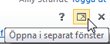
Använd sedan webbläsarens kortkommando (till exempel CTRL + P) för att skriva ut.
Webbläsaren kan bara skriva ut en PowerPoint-bild i taget, så om du vill skriva ut mer än en bild kan du gå till nästa bild i PowerPoint Web App och sedan skriva ut den.
Om förhands granskningen av webbläsare inte visar vad du vill ha klickar du på Öppna i Excel eller Öppna i PowerPointoch skriver ut i Skriv bords programmet.










